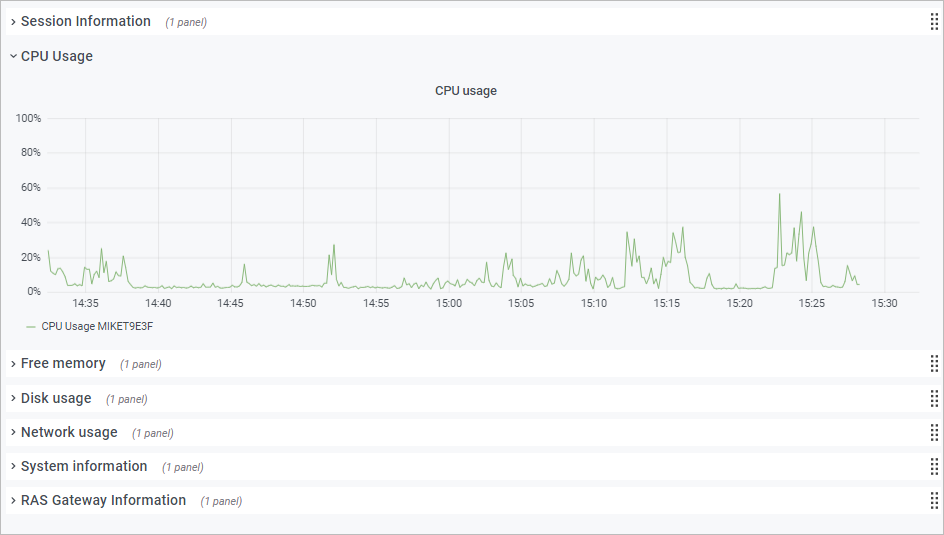Anzeigen von Leistungskennzahlen
Wählen Sie in der Seitenleiste die Kategorie Überwachung , um die Leistungskennzahlen anzuzeigen. Im rechten Fensterbereich wird das Leistungskennzahlendashboard angezeigt.
Um die Kennzahlen eines bestimmten Typs anzuzeigen, erweitern Sie die gewünschte Kategorie in den Hauptbereich des Dashboards. Die Kategorien sind:
- Sitzungsinformationen . Zeigt die Informationen über aktive Sitzungen und getrennte Sitzungen an.
- CPU-Auslastung . CPU-Zähler.
- Freier Arbeitsspeicher . Zähler für den physischen Speicher.
- Festplattennutzung . Zähler für Festplatten-I/O.
- Netzwerk-Auslastung . Netzwerkschnittstelle-I/O-Zähler.
- Systeminformationen . Zähler für Systeminformationen.
- RAS-Gateway-Informationen . RAS-Gateway-Zähler.
Leistungskennzahlen werden im Dashboard als Diagramm angezeigt. Verschiedene Zähler werden mithilfe verschiedener Farben angezeigt.
Um einen bestimmten Bereich eines Diagramms vergrößern, wählen Sie einen rechteckigen Block mit der Maus aus. Sie können auch die Zoom -Steuerung über dem Dashboard für die Vergrößerung des Zeitbereichs, zur Zeitverschiebung nach vorn oder zur Zeitverschiebung nach hinten verwenden. Um einen bestimmten Zeitbereich auszuwählen, klicken Sie auf das Uhrsymbol oben und geben Sie dann einen Zeitbereich an.
Standardmäßig wird das Dashboard im Kioskmodus geöffnet. Um das Dashboard zu verlassen, drücken Sie Esc“. Um den Ansichtsmodus zu wechseln, klicken Sie auf das Monitor“-Symbol oben rechts. Wenn Sie den Kioskmodus beenden, wird die Seite RAS-Infrastruktur-Systemzustand angezeigt:
Das Menü oben hat folgende Optionen:
- Hosts . Ermöglicht Ihnen die Auswahl von einem oder mehreren Servern, für die die Leistungskennzahlen angezeigt werden sollen. Zum Anzeigen der Daten für alle Server des Standorts wählen Sie Alle . Wenn Sie keine Server in der Liste sehen, müssen Sie warten, bis der Parallels RAS Performance Monitor die ersten statistischen Daten gesammelt hat. Dies erfolgt nur bei der Erstinstallation.
- Instanz . Mit diesem Element können Sie eine spezifische Zählerinstanz aussuchen (wenn mehr als eine vorhanden ist). Bei Netzwerkzählern ist dies normalerweise der Name einer Netzwerkschnittstelle. Bei Festplattenzählern ist dies ein Festplattenname. Andere Typen von Zählern haben normalerweise nicht mehrere Instanzen.
- Serverfarm und Site . Wählen Sie eine Site aus, für die die Daten angezeigt werden sollen. Zum Anzeigen der Daten für alle Sites in der Farm wählen Sie Alle . Wenn Sie eine andere RAS-Farm haben und der RAS Performance Monitor konfiguriert und aktiviert ist, können Sie auch eine Site aus dieser Farm auswählen.
- Agenttyp . Wählen Sie einen RAS-Agenttyp aus.
- Gruppe . Wählen Sie eine RDS-Gruppe aus.
Weitere Informationen über Leistungskennzahlen und ihre Bedeutung finden Sie den folgenden Artikeln bei Microsoft:
- https://technet.microsoft.com/de-de/library/cc976785.aspx
- https://technet.microsoft.com/de-de/library/2008.08.pulse.aspx
Weitere Informationen finden Sie unter RAS-Leistungsindikatoren .